- Autor Jason Gerald [email protected].
- Public 2023-12-16 11:01.
- Naposledy změněno 2025-01-23 12:14.
Existuje mnoho fotografických aplikací, ale mezi všemi vládne jedna aplikace: Instagram. Jedním z hlavních důvodů popularity aplikace je její jednoduchý a přístupný systém komentářů. Tato aplikace umožňuje každému komentovat a lajkovat vaše fotografie. Někdy se však mohou objevit komentáře, které nejsou zdvořilé. Podle tohoto průvodce můžete přidávat komentáře k vašim oblíbeným fotografiím a také mazat komentáře k vašim fotografiím, které se vám nelíbí.
Krok
Část 1 ze 3: Komentování pomocí aplikace
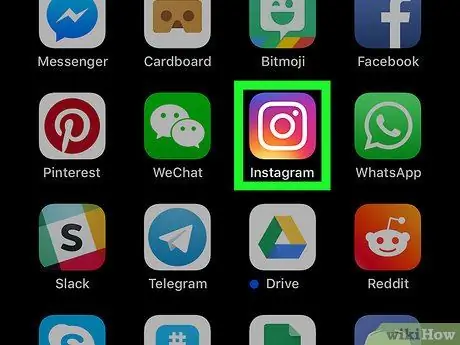
Krok 1. Otevřete aplikaci Instagram
Ujistěte se, že jste přihlášeni ke svému účtu Instagram. Když otevřete aplikaci Instagram, budete přesměrováni na svůj kanál.
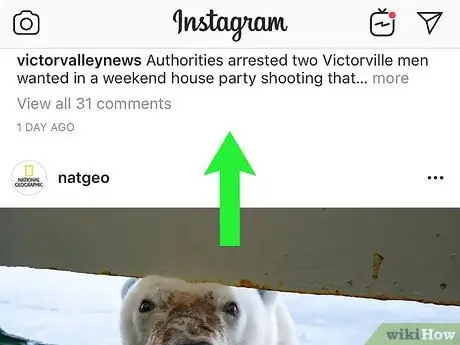
Krok 2. Najděte fotografii, ke které chcete přidat komentář
Můžete komentovat své vlastní fotografie nebo fotografie ostatních uživatelů, které sledujete. Klepnutím na fotografii ji otevřete.
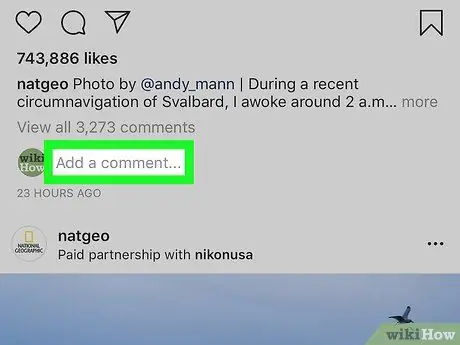
Krok 3. Klikněte na tlačítko „Komentovat“
Tlačítko Komentovat je pod fotografií, vedle tlačítka „To se mi líbí“. Tím se otevře rozhraní pro komentáře. Otevře se vaše klávesnice a můžete začít psát svůj komentář.
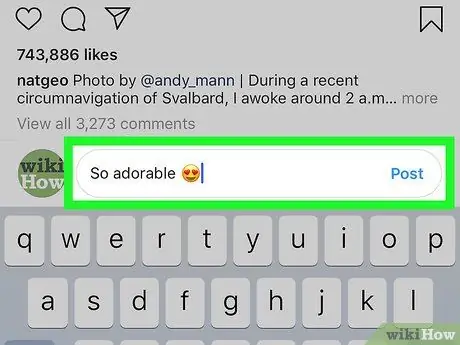
Krok 4. Napište své komentáře
Až budete s komentářem spokojeni, klepněte na zelené tlačítko „Odeslat“. Váš komentář bude přidán do seznamu komentářů.
Část 2 ze 3: Odstranění komentářů pomocí aplikací
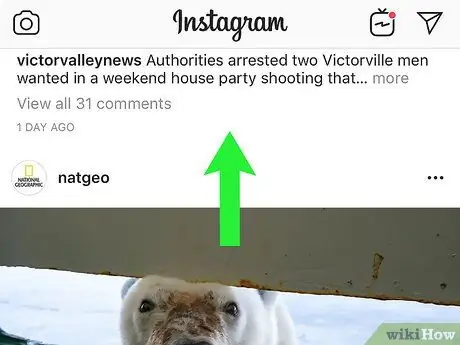
Krok 1. Najděte fotografii, ke které jste přidali komentáře
Smazat můžete pouze vlastní komentáře k obrázkům jiných lidí nebo komentáře jiných lidí k vašim vlastním obrázkům.
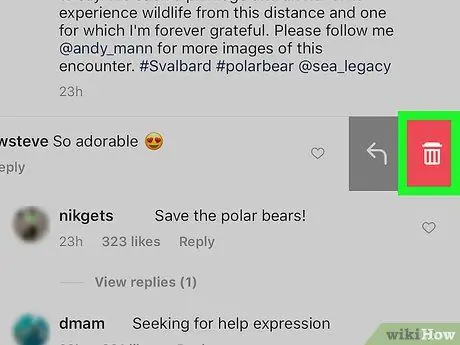
Krok 2. Přejeďte prstem komentář doleva
Vpravo od komentáře se pak zobrazí ikona červeného koše. Klepnutím na ikonu koše komentář odstraníte.
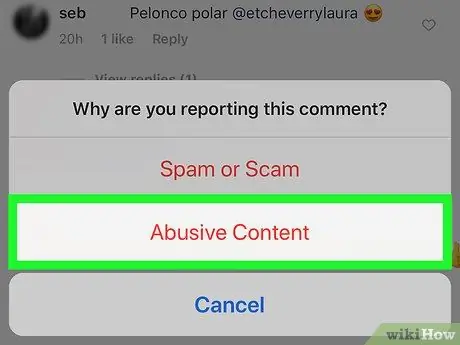
Krok 3. Rozhodněte se, zda chcete komentář nahlásit
Pokud je komentář nevyžádaný nebo urážlivý, můžete jej nahlásit a smazat. To je užitečné, pokud nechutní lidé stále komentují vaše obrázky. Komentář nahlásíte stisknutím „Odstranit a nahlásit zneužití“. V opačném případě, pokud jej chcete smazat, stačí místo toho kliknout na „Odstranit“.
Možnost „Odstranit“se zobrazí pouze při mazání vlastního komentáře
Část 3 ze 3: Používání webových stránek Instagram
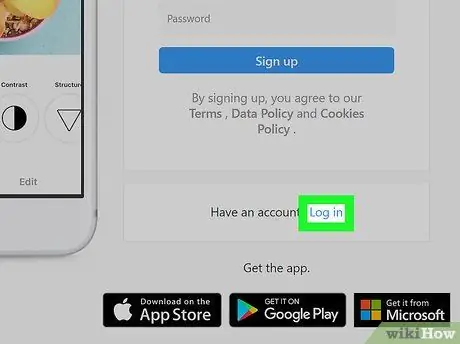
Krok 1. Přihlaste se ke svému účtu Instagram
I když nebudete mít přístup k mnoha funkcím, můžete se přihlásit na Instagram pomocí počítače. K fotkám můžete přidávat komentáře a mazat komentáře, které nechcete.
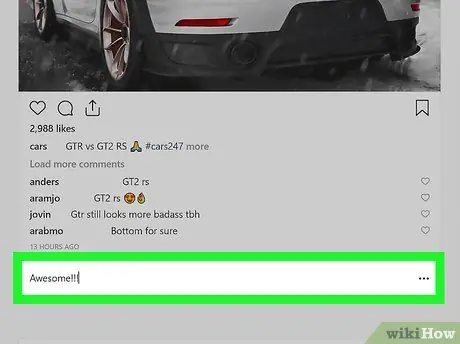
Krok 2. K fotografii přidejte komentář
Najděte fotografii, ke které chcete přidat komentář. Komentovat můžete fotografie ve svém kanálu nebo fotky, které jste pořídili. Pokud ve svém kanálu přidáte komentář k fotografii, můžete přidat komentář do pole těsně pod fotografií. Pokud komentujete fotografii někoho jiného, kliknutím na fotografii ji otevřete a poté přidejte svůj komentář do pole napravo od obrázku.
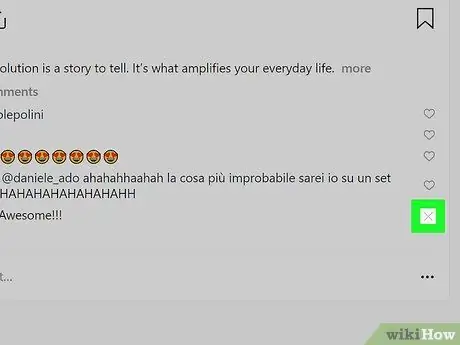
Krok 3. Odstranit komentář
Otevřete fotografii, jejíž komentáře chcete odstranit. Smazat můžete pouze vlastní komentáře k obrázkům jiných lidí nebo komentáře jiných lidí k vašim vlastním obrázkům.
- Jakmile najdete komentář, který chcete odstranit, najeďte na něj kurzorem. V levém horním rohu komentáře se zobrazí ikona „X“.
- Klikněte na ikonu „X“. Zobrazí se nabídka s možností „Odstranit“. Kliknutím na toto menu obrázek odstraníte.
Tipy
- Chcete -li přejít na profil jiného uživatele na webovém profilu Instagram, stačí změnit své uživatelské jméno v řádku adresy na jeho uživatelské jméno. Tímto způsobem můžete také sledovat nové uživatele. Můžete také kliknout na uživatelské jméno na stránce s komentáři a přejít přímo na jeho stránku.
- Pokud vidíte, že určitý uživatel často komentuje vaše fotografie ve formě spamu, můžete tento komentář nahlásit, protože se může jednat o spamového robota.
- Někdy nemusí být možné smazat komentář. Pokud k tomu dojde, odhlaste se ze svého účtu Instagram a vymažte mezipaměť zařízení a poté jej restartujte, abyste problém vyřešili.
- Při komentování můžete pomocí @uživatelského jména komentovat konkrétního uživatele. Můžete dokonce použít hashtagy k vytvoření příjemného rozptýlení pro ty, kteří vidí fotografie.
- Pokud chcete upravit popisek, pak jediným způsobem je přidat nový komentář.
- Pokud vaši sledující spamují vaše fotografie, můžete se jich zbavit tím, že je přestanete sledovat. Pokud chcete zrušit sledování nebo zablokovat uživatele, přečtěte si průvodce.
Varování
- Neuvádějte dobré komentáře. Pokud nahlásíte dobrý komentář, dostanete varování a pokud bude varování ignorováno, budete penalizováni.
- Vždy dobře komentujte. Nezneužívejte komentáře, protože vaše komentáře lze smazat.






